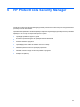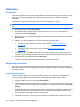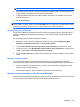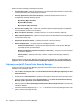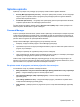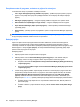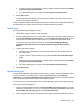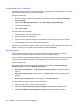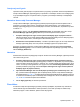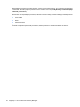ProtectTools (select models only) - Windows XP, Windows Vista, Windows 7
Ocenjevanje moči gesla
Uporaba močnih gesel za prijavo na spletna mesta in programe je pomemben vidik varovanja identitete.
Orodje Password Manager (Upravitelj gesel) z neposredno in samodejno analizo moči vsakega gesla,
ki ga uporabljate za prijavo na spletna mesta in programe, poenostavlja nadziranje in izboljševanje
varnosti.
Nastavitve ikone orodja Password Manager
Orodje Password Manager (Upravitelj gesel) poskuša prepoznati prijavne zaslone spletnih mest in
programov. Ko zazna prijavni zaslon, za katerega še niste ustvarili prijave, vas orodje Password
Manager (Upravitelj gesel) pozove, da dodate prijavo za zaslon, kar naredi tako, da prikaže svojo ikono
z znakom »+«.
Kliknite puščico ikone in nato Icon Settings (Nastavitve ikone), da prilagodite način, kako orodje
Password Manager (Upravitelj gesel) obravnava potencialna spletna mesta s prijavo.
●
Prompt to add logons for logon screens (Poziv za dodajanje prijav za prijavne zaslone –
kliknite to možnost, da vas orodje Password Manager (Upravitelj gesel) pozove k dodajanju prijave,
ko se odpre prijavni zaslon, za katerega še niste nastavili prijave.
●
Exclude this screen (Izvzemi ta zaslon) – označite to potrditveno polje, da vas orodje Password
Manager (Upravitelj gesel) ne bo več pozivalo k dodajanju prijave za ta prijavni zaslon.
Za dostop do dodatnih nastavitev orodja Password Manager (Upravitelj gesel) kliknite Password
Manager (Upravitelj gesel) in nato na nadzorni plošči orodja Security Manager (Upravitelj varnosti)
kliknite Settings (Nastavitve).
Nastavitve
Določite lahko nastavitve za prilagajanje orodja HP ProtectTools Security Manager (Upravitelj varnosti
HP ProtectTools) po meri:
1. Prompt to add logons for logon screens (Poziv za dodajanje prijav za prijavne zaslone) –
ikona orodja Password Manager (Upravitelj gesel) z znakom »+« se prikaže, ko je zaznan prijavni
zaslon za spletno mesto ali program, in prikazuje, da v pomnilnik gesel lahko dodate prijavo za ta
zaslon. To funkcijo onemogočite tako, da v pogovornem oknu Icon Settings (Nastavitve ikone)
počistite potrditveno polje poleg možnosti Prompt to add logons for logon screens (Poziv za
dodajanje prijav za prijavne zaslone).
2. Open Password Manager with ctrl+alt+H (Odpri upravitelja gesel s kombinacijo ctrl + alt +
H) – privzeta kombinacija bližnjičnih tipk za odpiranje hitrih povezav orodja Password Manager
(Upravitelj gesel) je ctrl + alt + H. Če želite spremeniti kombinacijo bližnjičnih tipk, kliknite to možnost
in vnesite novo kombinacijo tipk. Kombinacije lahko vsebujejo eno ali več od naslednjih možnosti:
ctrl, alt ali shift in katera koli tipka črke ali številke.
3. Kliknite Apply (Uporabi), da shranite spremembe.
Poverilnice
Poverilnice orodja Security Manager (Upravitelj varnosti) uporabljate, da potrdite svojo istovetnost.
Lokalni skrbnik tega računalnika lahko nastavi poverilnice, ki se lahko uporabijo za dokazovanje
identitete pri prijavi v račun Windows, spletna mesta ali programe.
Splošna opravila 31